Instalacja makro w Corel Draw

- 3051
- 151
- Pani Lilianna Janowski
Do manipulacji z grafiką wektorową używane są głównie dwa programy: Adobe Illustrator i bardzo popularny Corel Drawwa. To ostatnie jest łatwiejsze w obiegu, więc kochamy nie tylko projektantów, ale także osoby zajmujące się pieczęcią nie regularnie, ale od czasu do czasu. Makra dla Korel to zestaw zespołów zjednoczonych w ogólnym dodatku, to znaczy możesz wykonać kilka działań za pomocą jednego kliknięcia, co znacznie ułatwia prace nad pracochłonnym projektem. Dowiedz się dalej, jak zainstalować makro w Corel Drawwa.

Dowiedz się, jak zainstalować makro w Corel Rysuj poprawnie
Jakie są makra
Zasadniczo można je utworzyć dla swoich potrzeb (oczywiście, jeśli istnieje odpowiednia wiedza), więc kwota jest bardzo duża. Być może najpopularniejsze jest:
- Dodatki do tworzenia kodów kreskowych (CardGenerator);
- Wyszukaj błędy w przygotowaniu przedruku (CDRPREFLIGHT);
- natychmiastowy eksport przydzielonego (Quickexport);
- Wyszukaj fragmenty tekstu i zastępowanie znaków (Textrepler);
- Wyjaśnienie rozmiarów, obszaru, węzłów (Sanmcurveinfo).
Instalacja makr ze skryptu
Jeśli programiści próbowali i nagrali dla Ciebie plik instalacyjny w formacie .exe, nie możesz się martwić: po prostu kliknij go dwa razy i postępuj zgodnie z zaleceniami. I jak zainstalować makro w Korei, jeśli jest on zachowany wraz z rozszerzeniem .GMS? W takim przypadku należy go umieścić w folderze głównym programu.
- Zamknij Corel.
- Skopiuj lub przenieś nazwę pliku.GMS "tutaj:
- C \ Program Files (x86) \ COREL \ CORELDraw (Twoje imię wersji programu) \ Draw \ gms \
Lub tu:
- Użytkownik \ Nazwa użytkownika \ AppData \ Roaming \ Corel \ CorelDraw (nazwa wersji) \ Draw \ gms \ (ścieżka może się różnić w zależności od systemu operacyjnego).
- Otwórz Corel. Teraz tworzymy przycisk, aby był do niego dostęp na pasku narzędzi. Klikamy szereg: „Service/Tools” (narzędzia w języku angielskim - Wariant SPAING) - „Opcje” (opcje) - „Schematy, produkcja” (dostosowywanie) - „Polecenia” (polecenia) - „Makra” (makra).
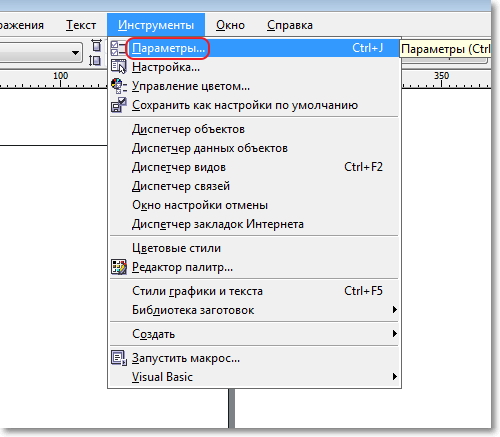
Przejdź do karty „Narzędzia” i dalsze „parametry”
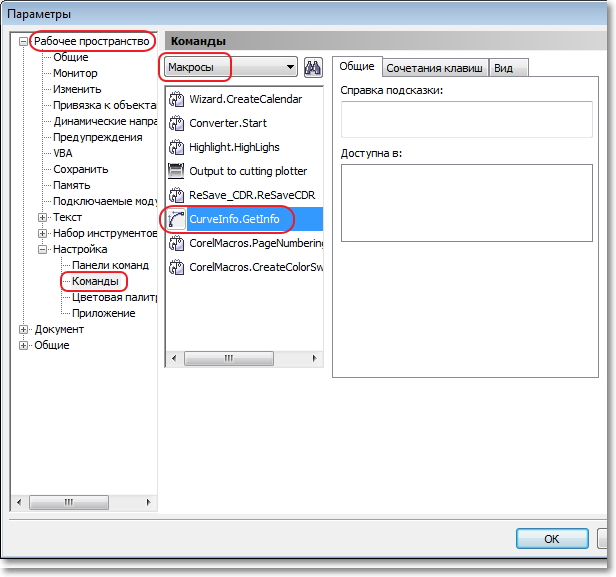
Na liście znajdź nazwę zainstalowanego dowódcy
- Zauważamy, że właśnie załadowany dodatek kliknij „Wyświetl” (viev) - „Importuj” i wybierz obraz przycisku. Wyciągnij przycisk na wygodnym panelu dla Ciebie. W razie potrzeby możesz naprawić polecenie, aby wywołać kombinację narzędzi klawiszy gorących.
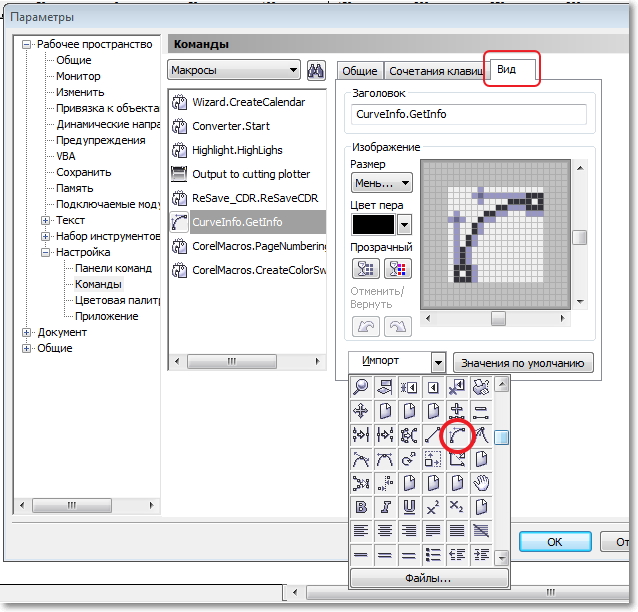
Możesz wybrać ikonę z gotowej konfiguracji lub przesłać pliki za pomocą przycisku pliku
Teraz masz szybki dostęp do suplementacji. Pracuj z przyjemnością i pamiętaj, aby udostępnić komentarze, których makra do CorelDraw używasz.
- « Transformacja obrazu rastra w wektor w CorelDraw
- Sprawdzanie dysku flash lub karty pamięci pod kątem błędów »

